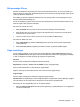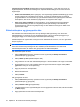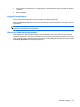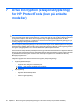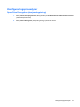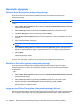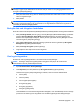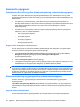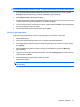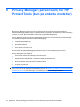ProtectTools (select models only) - Windows XP, Windows Vista, Windows 7
Fingerprint Scan Feedback (tilbakemelding fra fingeravtrykksleser) – Vises bare hvis du har en
fingeravtrykksleser. Bruk denne innstillingen for å tilpasse tilbakemeldingen du får når du skanner
fingeravtrykk.
●
Enable sound feedback (aktiver lydsignal) – Security Manager (sikkerhetsbehandling) gir varsler
med et lydsignal når et fingeravtrykk er skannet, og spiller av forskjellige lyder for bestemte
programhendelser. Du kan tilordne nye lyder til disse hendelsene via Lyd-kategorien i Windows
Kontrollpanel, eller du kan deaktivere lydsignalene ved å oppheve dette valget.
●
Show scan quality feedback (vis skannekvalitet) – Som standard viser Security Manager
(sikkerhetsbehandling) et bilde av et fingeravtrykk med spørsmålstegn når kvaliteten på
skanningen ikke er god nok til å godkjenne deg. De kan deaktivere visningen av bildet ved å
oppheve dette valget.
Sikkerhetskopiere og gjenopprette data
Det anbefales at du sikkerhetskopierer Security Manager-data regelmessig. Hvor ofte du bør
sikkerhetskopiere, er avhengig av hvor ofte dataene endres. Hvis du for eksempel legger til nye
pålogginger daglig, bør du sannsynligvis sikkerhetskopiere data daglig.
Sikkerhetskopier kan også brukes til å migrere fra en datamaskin til en annen, noe som også kalles
eksport og import.
MERK: Bare data sikkerhetskopieres med denne funksjonen.
HP ProtectTools Security Manager må være installert på alle datamaskiner som skal motta
sikkerhetskopierte data, før dataene kan gjenopprettes fra sikkerhetskopifilen.
Slik sikkerhetskopierer du data:
1. Klikk på Advanced (avansert) i panelet til venstre og deretter på Backup and Restore
(sikkerhetskopier og gjenopprett).
2. Klikk på Back up data (sikkerhetskopier data).
3. Velg modulene du vil ta med i sikkerhetskopieringen. I de fleste tilfeller vil du velge å ta med alle.
4. Gi lagringsfilen et navn. Som standard vil filen bli lagret i Dokumenter-mappen. Klikk på Bla
gjennom for å angi en annen plassering.
5. Oppgi et passord for å beskytte filen.
6. Bekreft identiteten din.
7. Klikk på Fullfør.
Slik gjenoppretter du data:
1. Klikk på Advanced (avansert) i panelet til venstre og deretter på Backup and Restore
(sikkerhetskopier og gjenopprett).
2. Klikk på Restore data (gjenopprett data).
3. Velg lagringsfilen som er opprettet tidligere. Du kan oppgi banen i feltet for dette, eller du kan klikke
på Edit (rediger).
4. Oppgi passordet som ble brukt til å beskytte filen.
34 Kapittel 6 HP ProtectTools Security Manager